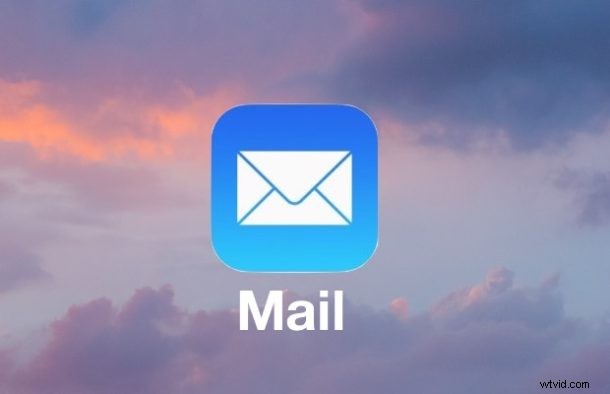
Mít e-mail v kapse je jednou z mnoha skvělých funkcí iPhonu, a proto je správné odpovídat na e-maily poměrně důležité. Může se to zdát samozřejmé a přímočaré, ale mnoho nováčků na platformě iPhone má potíže s odpověďmi na e-mail, často se rozhodnou odpovědět nesprávnému odesílateli, odpovědět na e-mail místo přeposlání nebo nějakou jeho variantu.
Toto je zjevně zaměřeno na uživatele iPhonu spíše začátečníky, takže pokud jste pokročilý uživatel nebo expert na iOS Mail, můžete tento návod přeskočit.
Nejprve:nezapomeňte, že odpověď na e-mail není totéž jako přeposlání e-mailu. Přeposlání e-mailu vezme existující e-mailovou zprávu a přepošle ji na novou jinou e-mailovou adresu, zatímco odpověď na e-mail odpovídá původnímu odesílateli e-mailové zprávy. Pokud chcete předat e-mail někomu jinému, použijete přeposlání, zatímco pokud chcete odpovědět na e-mailovou zprávu, použijete odpověď.
Odpovídání na e-mail na iPhone pomocí aplikace Mail
- Pokud jste tak ještě neučinili, otevřete na iPhonu aplikaci Mail. Obvykle se nachází v doku ve spodní části domovské obrazovky.
- Klepněte na e-mailovou zprávu, na kterou chcete odpovědět, ujistěte se, že jste vybrali správnou e-mailovou zprávu, jinak byste mohli odpovědět nesprávné osobě nebo odeslat odpověď nesprávnému příjemci – to je důležité a běžnou chybou je výběr špatné e-mail, na který chcete odpovědět
- Klepněte na tlačítko Odpovědět, vypadá jako šipka směřující doleva *
- Na obrazovce možností zvolte „Odpovědět“
- Napište odpověď na e-mailovou zprávu jako obvykle, přidejte obrázek nebo přílohu, pokud chcete, a potom klepněte na tlačítko „Odeslat“ v rohu.
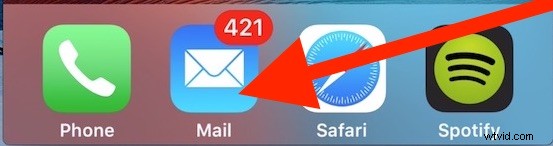
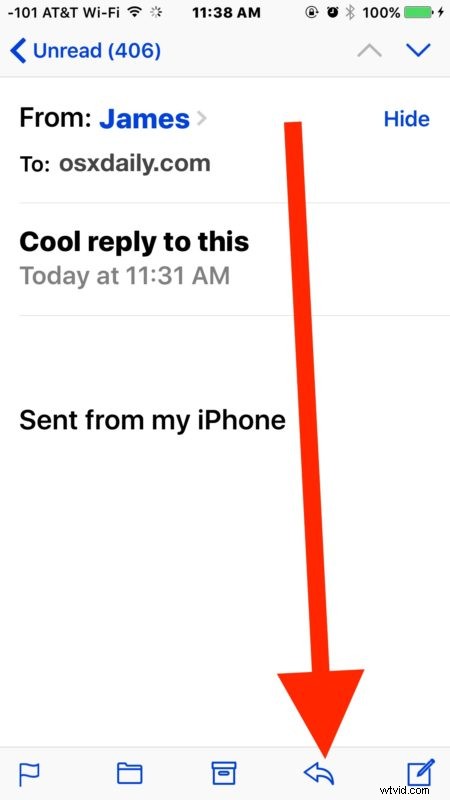
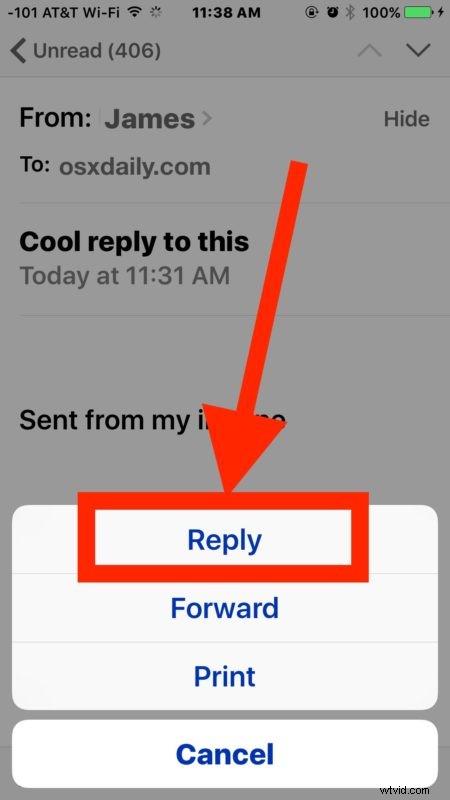
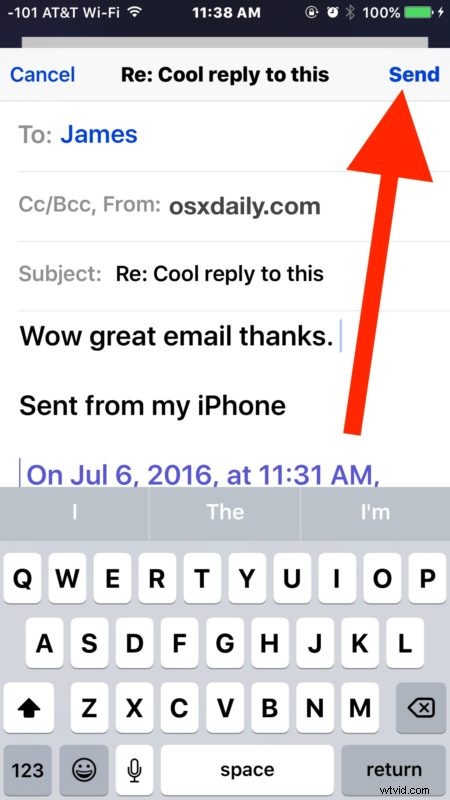
* Jak uvidíte, tlačítko Odpovědět v Mail pro iPhone je také tlačítko Přeposlat a Tisknout, což je poněkud matoucí a pravděpodobně přispívá k některým náhodným přeposláním nebo náhodným odpovědím, které mají dopad na mnoho uživatelů. Proto je důležité vybrat správnou možnost, vybrat „Odpovědět“ pro odpověď na e-mailovou zprávu a „Přeposlat“ pro předání e-mailové zprávy někomu jinému.
Pokročilejší trik, který stojí za to navštívit, odpovídá na konkrétní vybraný textový blok z aplikace iOS Mail, což se hodí zejména pro odpovědi na dlouhé e-maily nebo konkrétní část zprávy.
Odpovídání na e-maily na iPhone se může zdát samozřejmé nebo jednoduché, ale existuje velmi velký počet uživatelů, kteří neúmyslně posílají e-mailové zprávy nesprávným příjemcům, takže může být užitečné zopakovat si, jak tato funkce funguje a co dělá Odpovědět a Přeposlat. Ve skutečnosti pravidelně dostávám e-maily, které jsou směřovány na jiné lidi na téma, o kterém nic nevím, ale přesto jsou poslány mně, což je zjevně náhodné, ale stává se to dost často, že to naznačuje, že relativně jednoduchý úkol je možná příliš komplikovaný. nebo matoucí.
A ano, odpovídání na e-mailové zprávy na iPhonu je úplně stejné jako na iPodu touch a do značné míry stejné i na iPadu. Rozhraní aplikace Mail na iPadu se však mírně liší v tom, že budete mít vedle sebe panely e-mailových zpráv a samostatný panel těla pro práci, ale jinak jsou funkce odpovídání úplně stejné.
